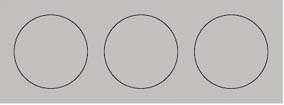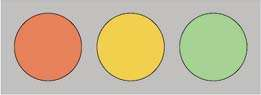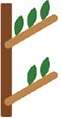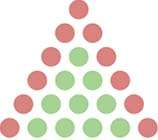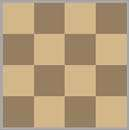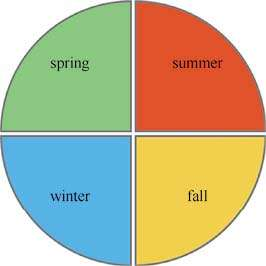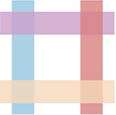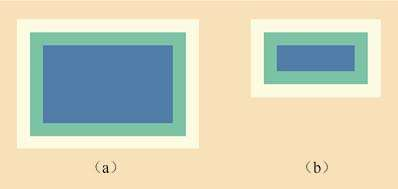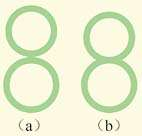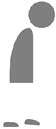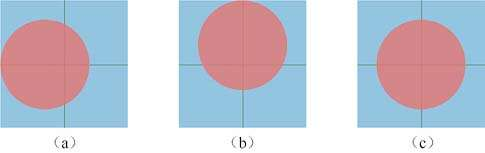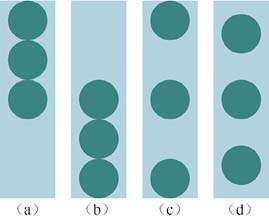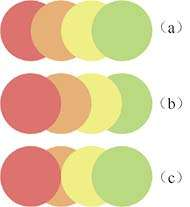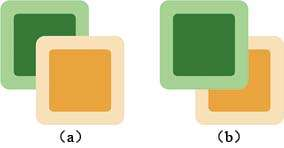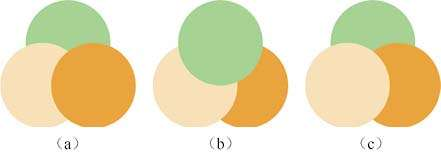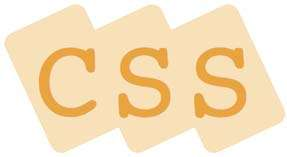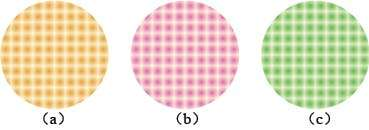【读书笔记】《CSS3艺术:网页设计案例实战》——第1章 CSS基础知识
文章目录
第1章 CSS基础知识
1.1 CSS简介
- CSS全称是“Cascading Style Sheets”,中文译为“层叠样式表”
- 1996年CSS 1.0横空出世,提供了文本、颜色等功能,1998年推出的2.0版本和随后推出的2.1修正版本,支持了定位、盒模型等功能,2001年开始制定3.0规范,支持动画、变形等丰富的视觉效果。
1.2 在页面中应用CSS
1.2.1 内联样式1
把样式属性写在HTML标签的style属性里。
1.2.2 style元素2
把网页中所有元素的样式都集中写到一个名为<style>的标签里,放在页面的DOM结构之前。因为样式不是写在元素的属性里,为了区分不同元素的样式,就要分别为各元素指定名字,然后在<style>标签里按元素的名称逐个书写样式。
1.2.3 link标记3
把<style>标签的内容单独存放到扩展名为.css的文件中,然后在HTML文件中用<link rel="stylesheet" href="file-name.css">标记导入这个CSS文件。
1.3 常用CSS属性一览

1.4 选择器
1.4.1 标签选择器4
顾名思义,但是:
- 颗粒度不够
- 语义化不够
1.4.2 类选择器5
- 为每个元素起不同的类名来区分每个元素
- 通常ID属性是配合JavaScript动态程序使用的
1.4.3 后代选择器6
父在子前,空格隔开
1.4.4 伪类选择器
① :first-child和:last-child7
首尾元素
② :nth-child()89
:nth-child(odd)
:nth-child(even)
③ :not()10
:not()伪类用于排除掉一些元素,例如
- :not(:first-child)表示排除掉第1个元素,
- :not(:nth-child(3))表示排除掉第3个元素。
④ :hover11
:hover表示当鼠标指针悬停在元素上时的状态
1.5 单位
1.5.1 长度
① px12
px就是指像素点的数量,100px就是100个像素点的长度。
- 绝对尺寸,调整起来很麻烦
② em13
和绝对尺寸相对的一个概念是相对尺寸,也就是它先确定一个基准,然后其他尺寸都以这个基准来计算大小,当要修改时,只要改一下基准值,其他尺寸就都按比例自动改变了。
em是指相对于font-size的大小,例如一个元素有属性font-size:10px,那么1em就等于10px,1.5em就等于15px,5em就等于50px。如果一个容器内所有的子元素都使用em单位,那么,当要调整容器的大小时,只要调整font-size的值即可。
能使用em的时候,要尽量使用em
1.5.2 颜色
① 颜色名称
② HSL
HSL是用色相(hue)、饱和度(saturation)和亮度(lightness)调配出的颜色
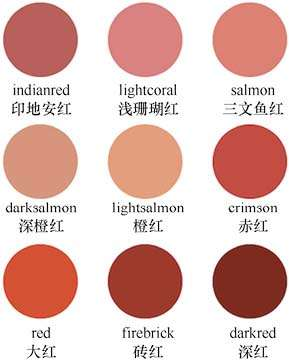

其中色相也就是我们日常说的“颜色”,左边的圆环就是色相,它的值是从0°到360°,也就是一个圆周角的角度,按彩虹色的顺序从0°开始排列,0°是红色,30°是橙色,60°是黄色,120°是绿色,180°是青色,240°是蓝色,300°是紫色,360°又回到红色。
饱和度是指纯色与灰色混合之后,纯色的占比,取值是0%到100%,100%表示未混入任何灰色的纯色,0%表示全灰。
亮度的取值范围也是从0%到100%,表示从暗到明的程度,0%表示全黑,100%表示全白,50%表示纯色。
因为纯色的饱和度是100%,亮度是50%,所以只要调整色相的度数,就可以得到不同的纯色,例如红色是hsl(0, 100%, 50%),绿色是hsl(120, 100%, 50%),蓝色是hsl(240, 100%, 50%)。
③ RGB14
RGB颜色模式是用红色、绿色、蓝色3色调配出的颜色,RGB色值是以#号开头的6个十六进制数,每种颜色用2位十六进制表示,取值范围是从#00到#ff
红色(red)是#ff0000,
绿色(green)是#00ff00,
蓝色(blue)是#0000ff,
黄色是#ffff00(红色和绿色混合)
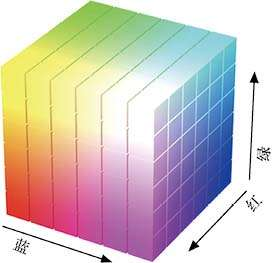
同比例的R、G、B颜色混合之后呈灰色
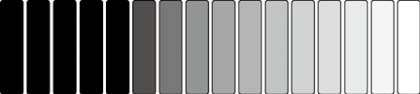
④ HSLA/RGBA15
HSLA/RGBA比HSL/RGB多出的最后一个A,学名叫“alpha”通道,实践中我们把它当作一个不透明度值对待,取值范围是从0到1,0表示完全透明,1表示完全不透明,0.5表示半透明了。
⑤ transparent
transparent关键字表示透明色,单独使用color: transparent的意义不大,因为有不止一种方法可以实现相同的效果
1.6 盒模型
1.6.1 内边距、边框和外边距

1.6.2 box-sizing16
两个可选的值。一个值是content-box,表示盒子的width和height以content的边界计算,这也就是上面讲的经典的盒模型;
另一个值是border-box,表示盒子的width和height以border的边界计算,也就是盒子的整体尺寸是content+padding+border占据的空间。
1.7 定位
1.7.1 相对定位17
相对定位是指以元素默认位置为起点,移动元素到一个新的位置,此时的top、left、right、bottom都是相对于元素默认位置计算的。
1.7.2 绝对定位18
绝对定位是以它的父元素的位置作为起点计算的,而它的父元素,必须是被定位过的(被相对定位过或者被绝对定位过),如果父元素没被定位过,那就看父元素的父元素(也就是祖父元素)是否被定位过,直至找到一个被定位过的祖先,要是全找遍了都没有,那就以整个窗口body为父元素。
因为绝对定位首先要有一个被定位过的父元素,所以绝对定位是作用在子元素上的,也就是说,我们要先选定一个容器,然后再对容器里的子元素进行绝对定位。
1.8 布局
1.8.1 flex布局
若要使用flex布局,需先在父元素上声明display: flex;,这样它的所有直系子元素就成为flex元素。
① 居中19
- align-items: center;表示垂直居中;
- justify-content: center;表示水平居中;
- align-items: center; justify-content: center;就表示垂直水平居中(居于容器正中)。
② 横向排列元素20
- justify-content:flex-start表示居左;
- justify-content: flex-end表示居右;
- justify-content:space-between表示首尾的两个元素挨着容器边缘,中间的其他元素平均排列;
- justify-content: space-around表示首尾的两个元素与容器边框的距离是元素之间间距的一半,各元素平均排列。
③ 纵向排列元素21
当子元素纵向排列时,在容器中增加flex-direction: column;属性即可。
④ 轴
flex布局没有使用left、right、top、bottom这些方位词,而是引入了轴的概念。

所谓轴,就是像数轴那样的有方向的线,用两条数轴可以定义一个平面直角坐标系,所以flex布局就有了“主轴”和“交叉轴”的概念,“主轴”是子元素延伸的方向,“交叉轴”是与“主轴”垂直的轴。
在一条轴上,flex-start代表轴的起点位置,flex-end代表轴的终点位置。如果轴是从左到右方向的,那么flex-start和flex-end就分别代表左端和右端,而如果轴是从上到下方向的,那么flex-start和flex-end就分别代表顶端和底端。
flex-direction的用途是设置主轴的方向,默认值是row,表示从左到右延伸,另一个常用值就是column,表示从上到下延伸,定义了主轴的方向,同时也就定义了交叉轴的方向。

严格地说,justify-content: center;表示子元素在主轴方向上居中,而align-items: center;表示子元素在交叉轴方向上居中。随着主轴方向的变化,这两个属性的含义会发生变化。
1.8.2 grid布局22
可看做是table布局升级版
要使用grid布局,需先在父元素上声明display: grid;,这样它的所有直系子元素就会成为grid元素
grid-template-columns用于规定每一行要分成几列,以及每列的尺寸,repeat(4, 1fr)表示把一行平均分成4份,1fr是一个长度单位,表示平分之后的1份的宽度。
grid布局的体系比flex布局复杂得多
flex布局和grid布局不是互相替代的关系,而是互相合作的关系,在一个复杂的页面中,通常用grid做全局化粗粒度的布局,然后再用flex布局对每个网格进行细粒度的布局。
1.9 重叠
z-index
1.9.1 元素之间的重叠关系23

使z-index生效的前提是元素要被定位过(被相对定位或被绝对定位),这和left、right、top、bottom要生效,也需要元素被定位过是一样的。
z-index属性的默认值是auto,所有未设置z-index属性的元素并非位于同一平面内,事实上,元素在DOM文档中出现的顺序,即是它们的叠加次序。
1.9.2 含有子元素的容器之间的重叠关系24
同一个父元素下的子元素之间才能比较z-index的大小
1.9.3 主元素与子元素(伪元素)之间的重叠关系25
一个主元素可以有两个伪元素,这样加上主元素本身一共是3个元素,它们在DOM中的顺序为主元素、::before伪元素、::after伪元素,所以这3个元素默认的叠加关系是:主元素在最下面,中间是::before伪元素,最上面是::after伪元素。
主元素和伪元素因不是同级关系,所以它们之间的z-index不能比较,一旦主元素设置为z-index值,不论值是多少,主元素都作为整个容器最下面的一层,其子元素均位于主元素之上。
1.10 继承和引用
1.10.1 继承26
有些CSS属性的属性值默认采用父元素的属性值,如color属性,这称为继承,还有一些CSS属性值是不继承的,如margin。
1.10.2 引用颜色27
关键字currentColor表示使用“当前”颜色,“当前”颜色是指color的属性值。currentColor的用途是为了在边框、背景、渐变函数中使用与前景色一致的颜色。
1.10.3 引用尺寸28
常用百分比赋值
相关文章
- 电商网站架构案例
- 【FPGA教程案例86】仪器设备3——使用MATLAB控制E4438C信号发生器产生不同类型的测试信号
- 91 网站点击流数据分析案例(数据展示)
- 79 爬虫 - Scrapy案例(数据保存在MongoDB)
- [案例]Facebook 如何改造点赞按钮
- 《深度学习导论及案例分析》一2.13玻耳兹曼机的学习
- 《微信小程序:开发入门及案例详解》—— 3.3 Flex布局
- [转]为什么我要用 Node.js? 案例逐一介绍
- ThreadLocal源码分析_01 入门案例以及表层源码分析
- 《数据科学R语言实践:面向计算推理与问题求解的案例研究法》一一2.2 将比赛结果表读入R中
- 《数据科学R语言实践:面向计算推理与问题求解的案例研究法》一一2.8 练习题
- Unity之MVC思想(通过普通方法和使用MVC思想完成同一个小案例:掌握MVC简单框架)
- AI学习---基于TensorFlow的案例[实现线性回归的训练]
- selenium2.0集成测试案例
- Python 框架 之 Django ajax 局部页面刷新的简单介绍,和 ajax 简单登录案例上的使用
- Spring Security 与 OAuth2(完整案例)